Questo modo consente di stampare più originali acquisiti o originali fronte-retro e di organizzarli su un solo foglio. È possibile selezionare 2, 4 o 8 originali acquisiti da organizzare su una pagina. È inoltre possibile impostare la stampa fronte-retro e modificare il layout e l'ordine delle immagini.
Gli originali vengono ridotti automaticamente per adattarli al formato di copia specificato.
N in 1
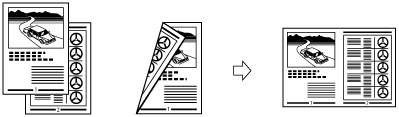
2 in 1
Questa impostazione riduce due originali a un lato o un originale in fronte-retro per riprodurli su un lato di un foglio.
4 in 1
Questa impostazione riduce quattro originali a un lato o due originali in fronte-retro per riprodurli su un lato di un foglio.
8 in 1
Questa impostazione riduce otto originali a un lato o quattro originali in fronte-retro per riprodurli su un lato di un foglio.
IMPORTANTE |
Questo modo è disponibile solo per la registrazione dei file in una mailbox. |
1.
Premere  → [Scansione e memorizzaz.] → [Mailbox].
→ [Scansione e memorizzaz.] → [Mailbox].
 → [Scansione e memorizzaz.] → [Mailbox].
→ [Scansione e memorizzaz.] → [Mailbox].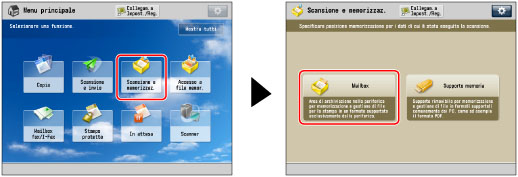
2.
Selezionare la mailbox desiderata → selezionare [Scansione].
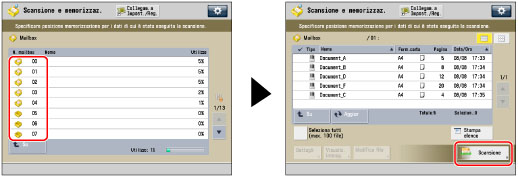
3.
Premere [Opzioni] → [N in 1].
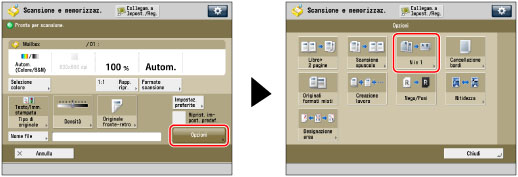
4.
Selezionare il tipo di N in 1.
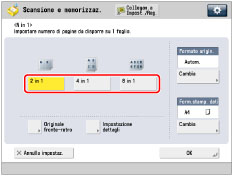
Se l'originale posizionato è in fronte-retro, selezionare [Originale fronte-retro] → specificare il tipo di originale in fronte-retro → premere [OK].
Tipo di originale fronte-retro
[Tipo libro]: | Il lato anteriore e posteriore dell'originale in fronte-retro hanno lo stesso orientamento alto-basso. |
[Tipo calendario]: | Il lato anteriore e posteriore dell'originale in fronte-retro hanno un orientamento alto-basso opposto. |
Per selezionare l'ordine del layout, premere [Impostazione dettagli]. Selezionare l'ordine del layout → selezionare [OK].
Se non si varia l'ordine delle immagini con [Impostazione dettagli], l'ordine del layout sarà quello indicato di seguito:
2 in 1: | Sinistra → destra |
Tutte le opzioni tranne 2 in 1: | In alto a sinistra → in alto a destra → in basso a sinistra → in basso a destra |
Per impostare il formato dell'originale, premere [Cambia] per <Formato originale> → selezionare il formato → premere [OK].
Per modificare il formato stampa dati, premere [Cambia] per <Form.stamp. dati> → selezionare il formato stampa dati → premere [OK].
NOTA |
[Originale fronte-retro] non può essere selezionato se si specifica il formato di originale A6R. La macchina seleziona automaticamente il rapporto zoom in base al formato stampa dati selezionato. Se si imposta [N in 1], verrà impostato automaticamente anche il modo Spostamento al centro. |
5.
Premere [OK] → [Chiudi].
IMPORTANTE |
Gli originali devono avere tutti lo stesso formato. |